win10怎么设置锁屏密码
分类:win10教程 发布时间:2020-09-24 11:12:00
我们都知道新买来的电脑,是没有密码的。在安装win10系统之后,它的锁屏密码是空的,就是没有锁屏密码,直接可进入桌面的。但是有新用户想要win10怎么设置锁屏密码,但是并不知的操作方法,下面一起看看吧~
1、首先按下win+i键打开windows设置界面,点击“账户”。


2、点击“登录选项”,再点击密码下面的“添加”即可。
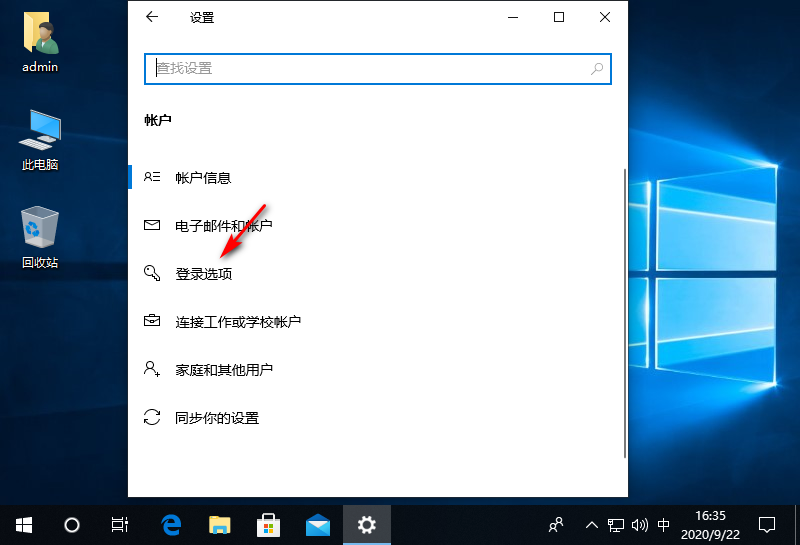

3、之后弹出一个窗口,输入新密码以及密码提示,最后点击下一步,点击“完成”就可以了。
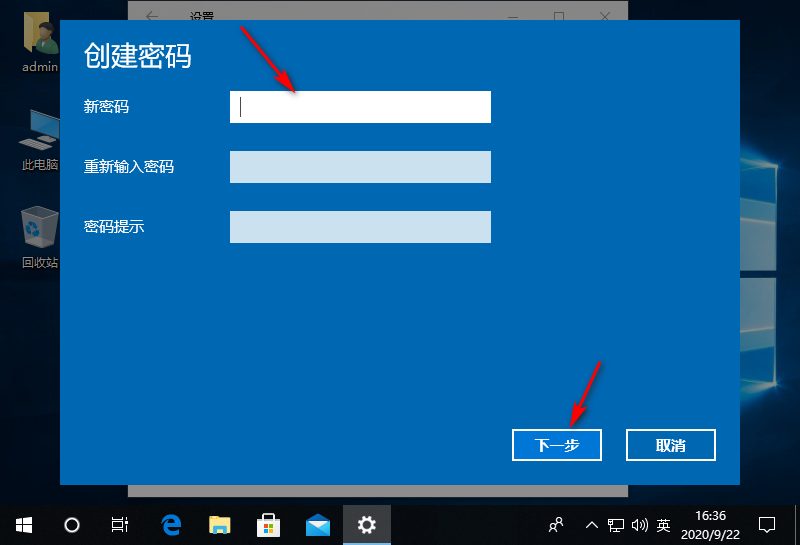
好啦~以上内容就是关于“win10电脑设置锁屏密码”的操作,可以参考以上方法,希望小编收集到的资料能够帮到你们。






 立即下载
立即下载







 魔法猪一健重装系统win10
魔法猪一健重装系统win10
 装机吧重装系统win10
装机吧重装系统win10
 系统之家一键重装
系统之家一键重装
 小白重装win10
小白重装win10
 杜特门窗管家 v1.2.31 官方版 - 专业的门窗管理工具,提升您的家居安全
杜特门窗管家 v1.2.31 官方版 - 专业的门窗管理工具,提升您的家居安全 免费下载DreamPlan(房屋设计软件) v6.80,打造梦想家园
免费下载DreamPlan(房屋设计软件) v6.80,打造梦想家园 全新升级!门窗天使 v2021官方版,保护您的家居安全
全新升级!门窗天使 v2021官方版,保护您的家居安全 创想3D家居设计 v2.0.0全新升级版,打造您的梦想家居
创想3D家居设计 v2.0.0全新升级版,打造您的梦想家居 全新升级!三维家3D云设计软件v2.2.0,打造您的梦想家园!
全新升级!三维家3D云设计软件v2.2.0,打造您的梦想家园! 全新升级!Sweet Home 3D官方版v7.0.2,打造梦想家园的室内装潢设计软件
全新升级!Sweet Home 3D官方版v7.0.2,打造梦想家园的室内装潢设计软件 优化后的标题
优化后的标题 最新版躺平设
最新版躺平设 每平每屋设计
每平每屋设计 [pCon planne
[pCon planne Ehome室内设
Ehome室内设 家居设计软件
家居设计软件 微信公众号
微信公众号

 抖音号
抖音号

 联系我们
联系我们
 常见问题
常见问题



